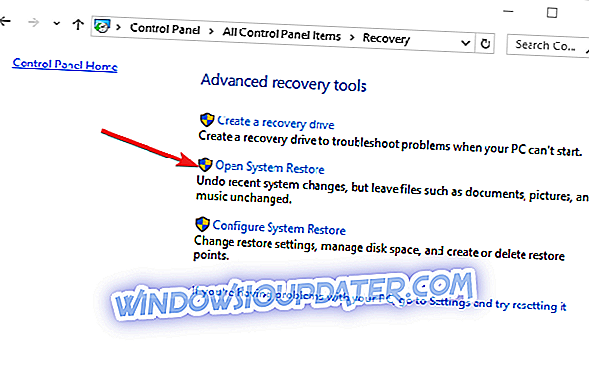Windows 10-apps zijn verdwenen, wat kan ik doen? Dit is een veel voorkomende vraag bij Windows 10-gebruikers. In deze handleiding zullen we 4 oplossingen noemen die u kunt gebruiken om het probleem op te lossen.
Bent u ingelogd op uw Windows 8.1- of Windows 10-besturingssysteem en hebt u gemerkt dat al uw apps zijn verdwenen? Volg de onderstaande handleiding om te weten welke opties u heeft om uw apps terug te krijgen en wat u moet doen om te voorkomen dat dit weer gebeurt.
De apps in Windows 8.1 of Windows 10 kunnen worden verwijderd of het kan een systeemstoring zijn. Maar met behulp van de systeemherstelfunctie in Windows 8.1 of Windows 10 kunnen we al deze apps terughalen en zien we ook waardoor dit probleem is veroorzaakt.
Hoe u uw Windows 10-apps terug krijgt als ze weg zijn
- Start je computer opnieuw op
- Open Systeemherstel
- Cache van Windows Store wissen
- Installeer de nieuwste updates voor Windows 10 / Microsoft Store
1. Start de computer opnieuw op
- We zullen eerst proberen om je Windows 8.1- of Windows 10-apparaat opnieuw op te starten en te controleren of na het opnieuw opstarten je apps teruggaan naar je startscherm.
- Na het opnieuw opstarten, moet u ook een antivirusscan uitvoeren met behulp van uw antivirussoftware. Scan alle partities die je hebt en zorg ervoor dat je geen virussen hebt die je systeem infecteren.
2. Open Systeemherstel
- Beweeg de muiscursor naar de rechterbovenkant van het scherm.
- Je hebt nu de Charms-balk voor je.
- Klik met de linkermuisknop of tik op de functie "Zoeken" die je daar hebt.
- In het zoekvak moet je het volgende schrijven: "Configuratiescherm" maar zonder de aanhalingstekens.
- Klik met de linkermuisknop of tik op het pictogram "Configuratiescherm" nadat het zoeken is voltooid.
- U hebt een zoekvak in het nieuwe venster "Configuratiescherm" dat u hebt geopend. Geef in het zoekvak het volgende op: "Herstellen" zonder de aanhalingstekens.
- Klik met de linkermuisknop of tik op de "Herstel" -functie nadat het zoeken is voltooid.
- In het venster "Herstel" moet u klikken of op de functie "Open systeemherstel" klikken.
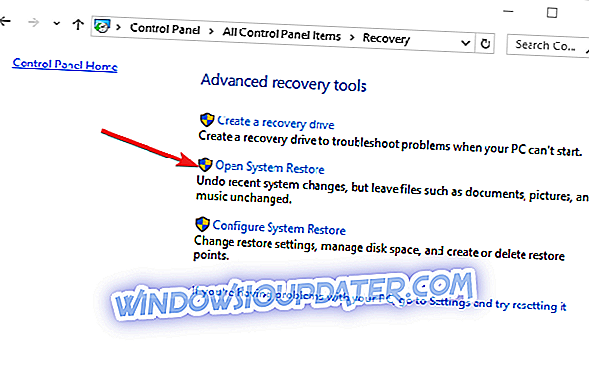
- Van daaruit moet u de instructies op het scherm volgen om het systeemherstelproces te voltooien en uw besturingssysteem terug te brengen naar een vorig punt waar u nog geen apps-probleem had in Windows 8.1 of Windows 10
3. Wis de cache van de Windows Store
Als u uw apps nog steeds niet kunt vinden, verwijdert u de cache van de Windows Store. Hiertoe opent u een nieuw venster Uitvoeren en voert u eenvoudig de volgende opdracht in: WSReset.exe .
4. Installeer de nieuwste updates voor Windows 10 / Microsoft Store
Als u verouderde Windows 10 OS-versies gebruikt of het is een tijdje geleden dat u de Windows Store-app voor het laatst hebt bijgewerkt, kan dit verklaren waarom uw Windows 10-apps verdwenen zijn. Om dit probleem te verhelpen, moet u de nieuwste versie van Windows 10 en Microsoft Store bijwerken.
Ga naar Instellingen> Update en beveiliging> Update en klik op de knop 'Controleren op updates'.
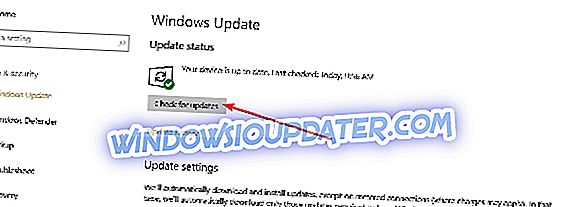
Om de Microsoft Store-apps bij te werken, klikt u op het app-menu, gaat u naar Downloaden en update en installeert u alle updates die in behandeling zijn.
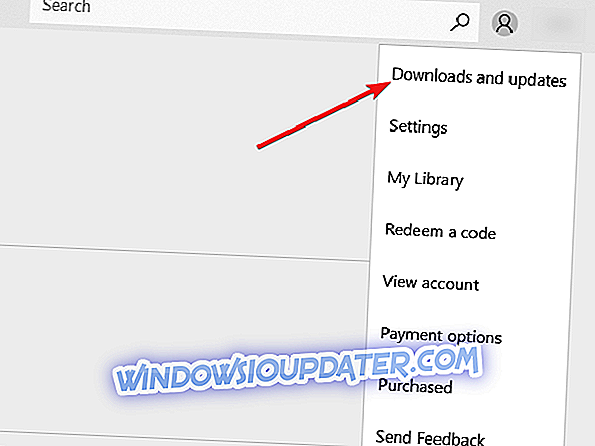
Dat is zo ongeveer het. U hebt waarschijnlijk een virus of schadelijke code gepakt die mogelijk uw apps heeft verwijderd op het startscherm van uw Windows 8.1- of Windows 10-pc. Het controleren van je systeem op virussen en het starten van systeemherstel op het besturingssysteem zal zeker de apps terugbrengen die je ooit had. Als u aanvullende vragen over dit artikel heeft, kunt u ons dit laten weten in de opmerkingen hieronder en wij zullen u zo snel mogelijk helpen.
GERELATEERDE GIDSEN OM TE CONTROLEREN:
- Ontbrekende apps bij Fall Creators Update? Hier is hoe het te repareren
- Fix: ontbrekende groepen en apps van Windows 10, 8.1 Startscherm
- Oplossing: de map WindowsApps ontbreekt in Windows 10